Sempre quis enviar uma foto do seu iPhone e descobriu que ela era grande demais para ser enviada? É um problema comum que todos nós enfrentamos. Redimensionar suas imagens no iPhone é a solução perfeita para compartilhá-las por e-mail, mensagens de texto ou plataformas de mídia social com restrições de tamanho. Isso não apenas facilita o compartilhamento, mas também ajuda a liberar espaço no telefone, eliminando o tamanho do arquivo. Neste artigo, explicaremos por que redimensionar suas imagens no iPhone é importante e mostraremos a você como redimensionar uma imagem no iPhone rápida e facilmente.
- Parte 1. Maneira fácil de redimensionar uma imagem no iPhone/iPad usando o aplicativo Fotos
- Parte 2. Redimensionar uma imagem no iPhone/iPad usando atalhos
- Parte 3. Redimensionar uma imagem no iPhone ou iPad usando o aplicativo Mail
- Parte 4. Método recomendado para redimensionar uma imagem em um iPhone
- Parte 5. Perguntas frequentes sobre redimensionamento de imagem no iPhone
Parte 1. Maneira fácil de redimensionar uma imagem no iPhone/iPad usando o aplicativo Fotos
Felizmente, redimensionar imagens no seu iPhone/iPad é um processo rápido que pode ser feito de forma rápida e fácil através do aplicativo Fotos. Este aplicativo é uma ferramenta poderosa para editar e gerenciar suas fotos e possui muitos recursos valiosos, incluindo a capacidade de redimensionar imagens. Redimensionar suas imagens é importante porque reduz o tamanho do arquivo. Isso os torna mais fáceis de compartilhar com outras pessoas. Veja como você pode redimensionar fotos no iPhone com o aplicativo Fotos.
Passo 1Inicie o aplicativo Fotos no seu dispositivo iPhone. Em seguida, escolha a imagem que deseja redimensionar. Marque no Editar botão no lado superior direito da tela. E escolha o Cortar e girar botão na parte inferior da tela.
Passo 2Use o controle deslizante na parte inferior da tela para ajustar o tamanho da imagem. Arraste o controle deslizante para a esquerda ou direita para diminuir ou aumentar o tamanho. Você também pode apertar e ampliar ou reduzir a imagem com os dedos.
etapa 3Quando estiver satisfeito com o tamanho da imagem, pressione Feito no canto superior direito da tela. Por fim, toque em Salve para salvar a imagem redimensionada em seu iPhone/iPad.

Parte 2. Redimensionar uma imagem no iPhone/iPad usando atalhos
Se quiser redimensionar imagens no seu iPhone ou iPad, você pode fazer isso com o aplicativo Atalhos. Atalhos é um aplicativo útil que permite aos usuários criar atalhos personalizados para diferentes tarefas em seus dispositivos. Um dos recursos mais valiosos dos atalhos é a capacidade de redimensionar imagens de forma rápida e fácil. É uma ótima ferramenta para pessoas que precisam redimensionar imagens com frequência para mídias sociais ou outros fins. Experimente para ver como ele pode simplificar seu fluxo de trabalho de edição de imagens.
Passo 1Para baixar o aplicativo Shortcuts no seu iPhone, procure-o na App Store ou toque no aplicativo Shortcuts. Depois de adquirir o aplicativo, toque em Ação para criar um atalho. Por exemplo, se quiser redimensionar imagens, você pode pesquisar a tarefa de redimensionamento predefinida no campo de pesquisa superior.

Passo 2Toque em Redimensionar imagem ação para redimensionar suas imagens. Em seguida, toque em Adicionar ação e especifique o tamanho desejado inserindo a largura, a altura ou ambas. Se você selecionar auto para a altura, a proporção da imagem salva será mantida.

etapa 3Depois disso, vá para a biblioteca de fotos do seu dispositivo iPhone e selecione a imagem que deseja redimensionar. Digite o nome da sua imagem redimensionada e toque no Compartilhado botão. Role para baixo para encontrar o atalho que você acabou de criar e toque nele. Por fim, toque no Salve botão para salvar sua imagem redimensionada em seu iPhone.

Parte 3. Redimensionar uma imagem no iPhone ou iPad usando o aplicativo Mail
O aplicativo Mail é outra solução confiável para redimensionar uma imagem no seu iPhone ou iPad. O aplicativo Mail permite enviar fotos por e-mail e fornece um método simples para redimensioná-las antes de enviá-las. Pode ser muito conveniente redimensionar fotos no iPhone para compartilhá-las ou enviá-las por e-mail rapidamente. Você pode aproveitar esse recurso seguindo estas etapas:
Passo 1Inicie o aplicativo Mail e crie um novo e-mail. Em seguida, anexe a imagem que deseja redimensionar.
Passo 2Após anexar a imagem, toque nela e selecione Escolher Foto. Selecione uma opção de tamanho predefinido entre Pequeno, Médio, Grande ou Tamanho real ou escolha Personalizado se tiver dimensões específicas.
etapa 3Depois de selecionar a opção de tamanho desejada entre as opções disponíveis, toque em Escolher no canto superior direito da tela. Isso confirmará sua seleção e retornará à tela de composição de e-mail. A partir daqui, continue redigindo seu e-mail. Quando estiver satisfeito com seu e-mail, clique em enviar e sua mensagem irá para o destinatário.
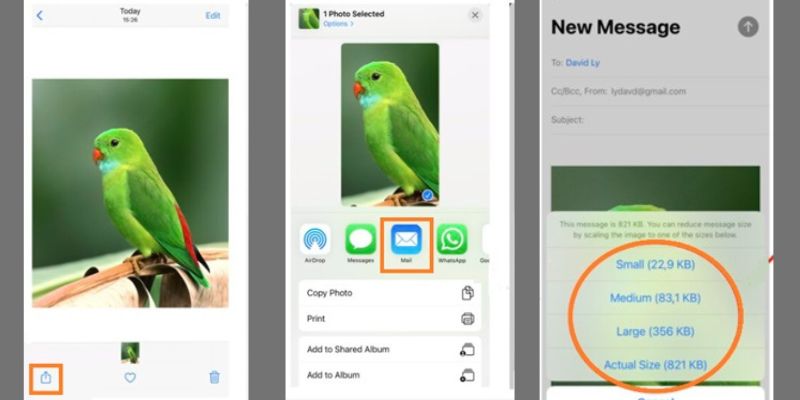
Parte 4. Método recomendado para redimensionar uma imagem em um iPhone
Upscaler de imagem AVAide é uma ferramenta robusta que pode melhorar facilmente a qualidade e a resolução de suas imagens. Este software oferece recursos de upscaling impressionantes, adequados para quem precisa redimensionar suas imagens. Ele usa algoritmos avançados para redimensionar suas imagens, mantendo a qualidade e a clareza. Este editor de imagens também oferece várias opções de personalização. Ele permite que você especifique as dimensões e proporções desejadas para suas imagens redimensionadas.
AVAide Image UpScaler é uma ferramenta que pode aprimorar fotos em até 8x seu tamanho real, mantendo os detalhes e a nitidez. Ele suporta ampliação de até 8× UHD. Sua interface intuitiva e rápida velocidade de processamento o tornam uma excelente escolha para redimensionar imagens facilmente no seu iPhone. Para começar a redimensionar uma foto no iPhone usando AVAide Image UpScaler, siga as instruções abaixo:
Passo 1Acesse o site oficial e clique no botão Selecione uma foto opção. Isso permitirá que você carregue rapidamente a foto para redimensionar sem exigir nenhum registro ou processo de inscrição.
Passo 2Depois de importar a foto, sua interface principal aparecerá em uma nova janela. Você verá uma prévia das versões da foto original e aprimorada. Selecione o tamanho correto na Ampliação opções para redimensionar a imagem sem comprometer a qualidade.
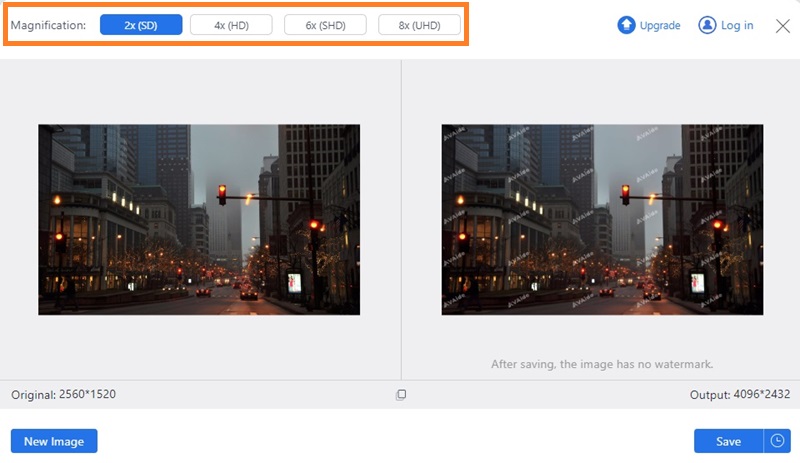
etapa 3Por último, você pode revisar as dimensões do resultado final na visualização. Depois de atingir o tamanho desejado, clique no botão Salve botão. Ao selecioná-lo, a ferramenta fará o download imediato da foto redimensionada.
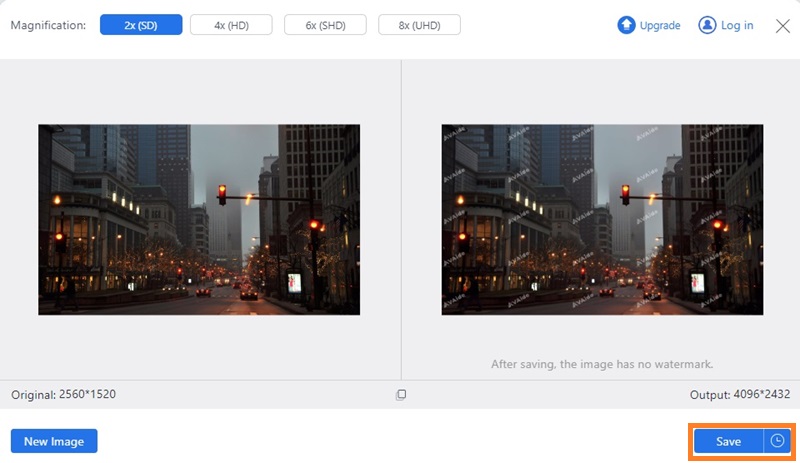
Parte 5. Perguntas frequentes sobre redimensionamento de imagem no iPhone
Por que preciso redimensionar uma imagem no meu iPhone?
Um motivo comum para reduzir o tamanho de uma imagem é facilitar o compartilhamento por e-mail ou aplicativos de mensagens. Outro motivo é tornar a imagem mais adequada para uma finalidade específica, como postagem ou impressão em mídias sociais. Redimensionar uma imagem também pode melhorar a qualidade ajustando sua resolução e proporção.
Como o redimensionamento de uma imagem afeta sua qualidade?
Se uma imagem for ampliada além do tamanho original, ela poderá ficar desfocada ou pixelizada, resultando em perda de detalhes e nitidez. Por outro lado, se o tamanho de uma imagem for reduzido, ela pode ficar mais nítida e focada, mas também perder alguns de seus detalhes e qualidade originais. É por isso que é essencial usar uma ferramenta ou software confiável que possa redimensionar as imagens, mantendo sua qualidade e clareza.
Existe um limite para quanto posso redimensionar uma imagem no meu iPhone?
Sim, há um limite de quanto você pode redimensionar fotos do iPhone. Alguns aplicativos ou ferramentas de redimensionamento de imagens podem limitar o quanto uma imagem pode ser redimensionada, por isso é importante verificar as especificações com antecedência. No entanto, com algoritmos avançados e recursos de upscaling, o upscaler de imagem AVAide pode aprimorar fotos em até 8x seu tamanho real, mantendo os detalhes e a nitidez.
Redimensionar uma imagem no seu iPhone pode ser uma ferramenta útil para muitos propósitos, desde compartilhar por meio de aplicativos de mensagens até postar em mídias sociais ou imprimir. Porém, vale lembrar que o redimensionamento de uma imagem pode afetar sua qualidade e clareza. Existem limites para o quanto uma imagem pode ser redimensionada no seu iPhone. Se você quiser redimensionar foto para papel de parede do iPhone, é essencial usar uma ferramenta ou software confiável para manter a qualidade e a resolução da imagem. O upscaler de imagem do AVAide é uma excelente escolha para aumentar o tamanho da foto enquanto mantém os detalhes e a nitidez, graças aos seus algoritmos avançados e recursos de upscaling.

Upscaler de imagem
Nossa tecnologia de IA melhorará automaticamente a qualidade de suas imagens, removerá ruídos e corrigirá imagens borradas online.
TENTE AGORA



